サイト・ブログを運営するときに、
「セキュリティ」を強化しないまま、運営し続けることはとても危険です。
例えば、ブログで収益を出せた!となったときに、
突然不正アクセスをされて、ブログが乗っ取られたら…..
複数人とサイトを共同で運営していて、
その全員の個人情報が、漏洩したら……

そんなことになったら大変どころの騒ぎじゃ……
セキュリティを強化しないで使っていると、そんなことだって起こってしまうのです。
しかし、WordPressのセキュリティは「プラグイン」で簡単に強化できます。
セキュリティをしっかり強化して、安心してサイト・ブログを運営をしましょう!
プラグインで出来るセキュリティ強化
セキュリティ対策は「プラグイン」で、
「無料」で使えて、セキュリティ対策をできるプラグインがあります。
セキュリティ強化のおすすめプラグインは「SiteGuard WP Plugin」。
「セキュリティ対策」の中でも不正アクセスに対して重点を置いているプラグインで
不正アクセスの防止のために、様々なセキュリティ項目があります。
SiteGuard WP Pluginを導入し有効にする
おすすめのプラグインは「SiteGuard WP Plugin」というプラグインです。
「Site Guard」 = 「サイトガード」ということもあって、
きちんとサイトを守ってくれて、ログイン履歴なども確認できます。
このプラグインを導入するには、
ダッシュボードの「プラグイン → 新規追加」を選択し、
新規追加ページの検索窓に「SiteGuard WP Plugin」または「siteguard」と入力します。
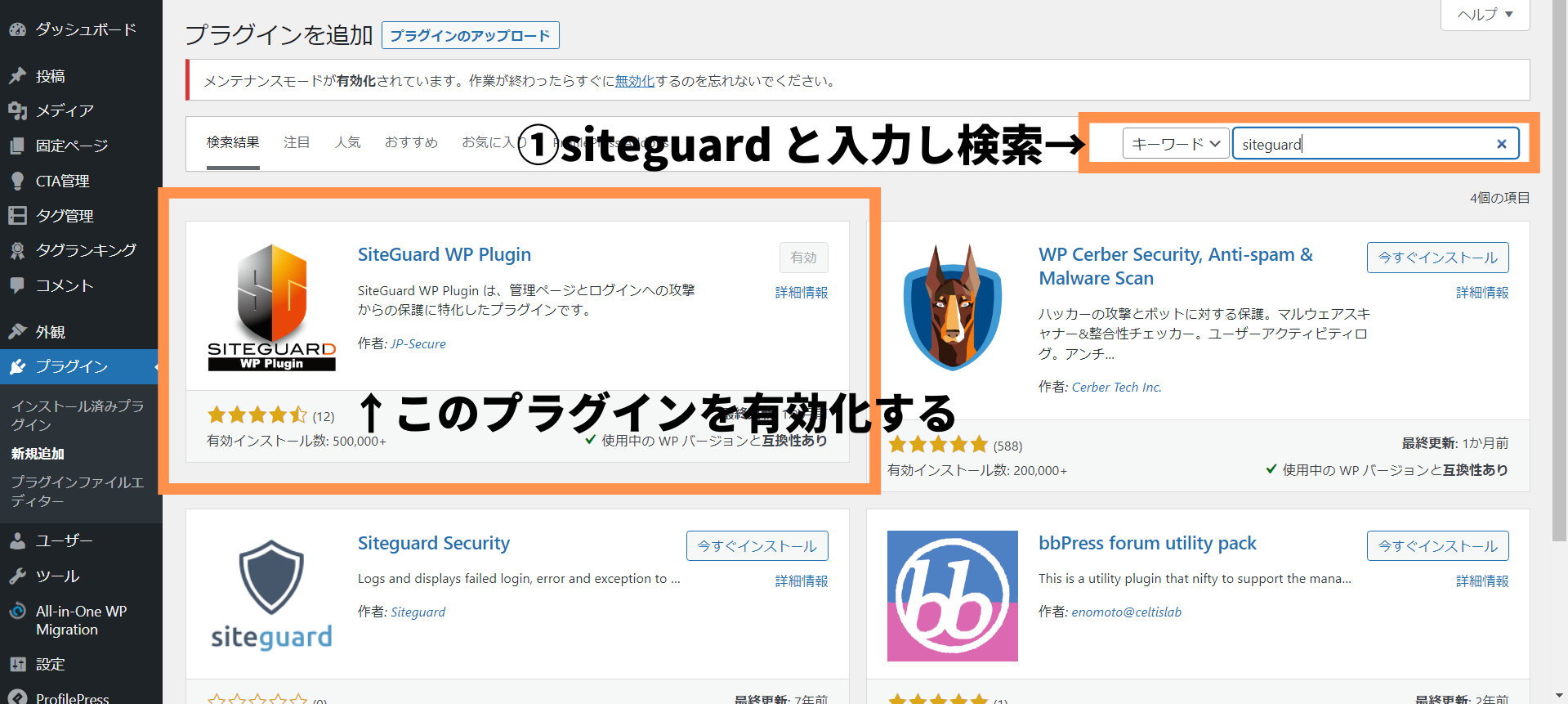
画像のプラグインが表示されたら、有効化します。
プラグインを有効化したら、これでプラグインが使えます。
SiteGuard メニューから項目を選択
SiteGuard WP Pluginプラグインを有効化すると、
ダッシュボードのメニュー項目の下部に「SiteGuard」という項目が出てきます。
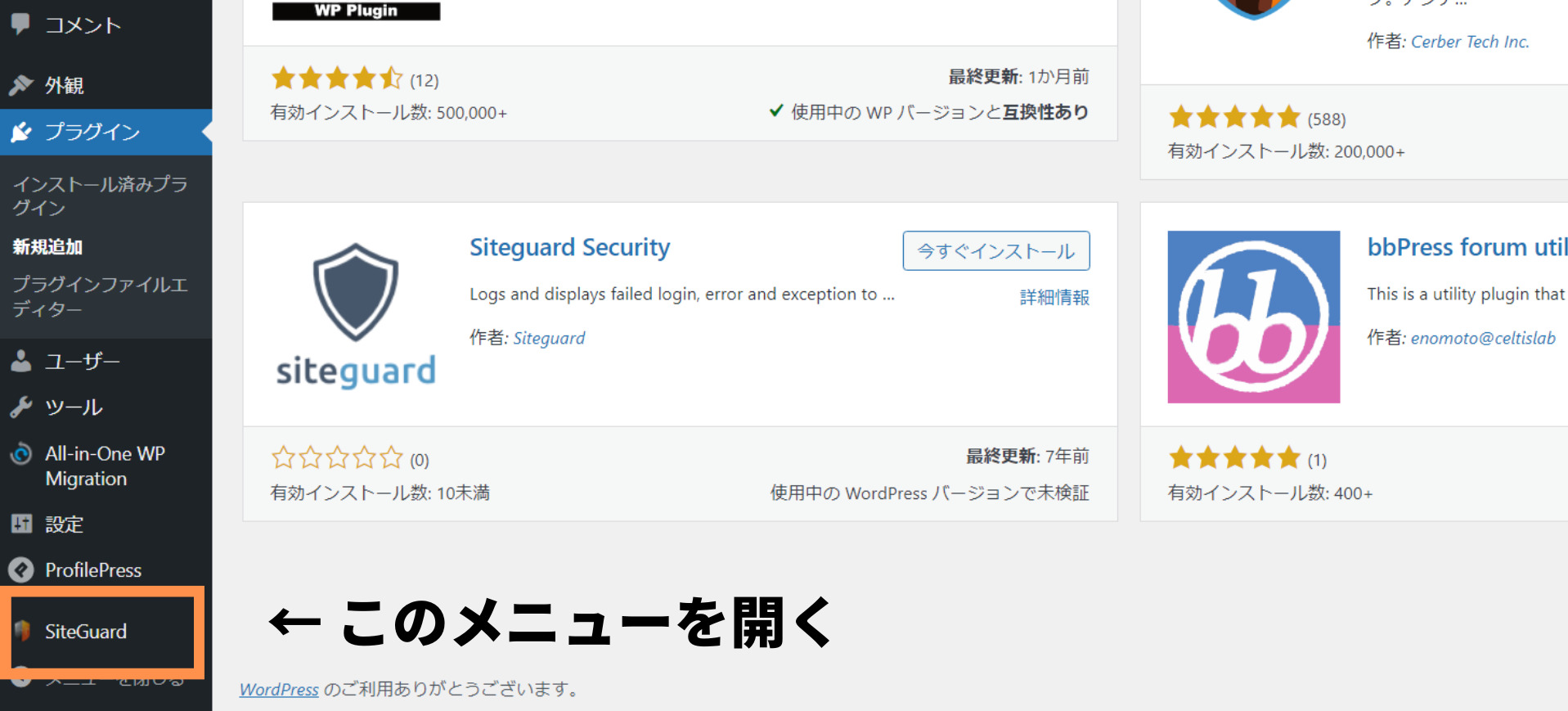
このメニュー画面で、
不正アクセスに関するものや、ログインページに関すること、
サイトのログイン履歴などが確認できます。
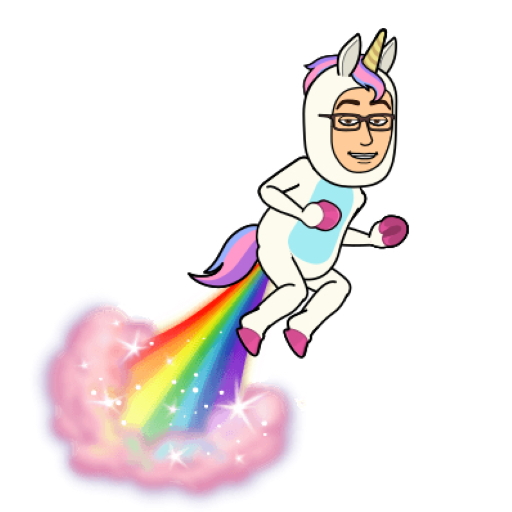
サイトにログインすると
自動でメールが来るから、安心だね!
不正アクセスはもちろん、自分のログイン履歴も残るので
何かあったときにとても役に立ちます!
SiteGuard WP Pluginプラグインでセキュリティ強化をしよう
SiteGuard WP Pluginでセキュリティを強化する、といっても、
プラグインを導入したら、設定画面から「セキュリティの強化項目」を選べるので
大きな手間をかけなくてもセキュリティを強化できます!

セキュリティ強化が簡単にできるだと…..!?
無料で使える上、設定も面倒くさいことがないので
難しい設定が苦手な方や、初心者の方でも簡単に使えます。
設定について簡単に触れると、
それでは、SiteGuard WP Pluginで出来る「セキュリティ強化」で、おすすめの機能を紹介します。
ログインページ名を変更する
「ログインページ」とは、
WordPressの管理者ページにログインするページで、基本的には管理者しかアクセスできませんが、
ログインページにアクセスされると、
ユーザー名・パスワードが解読された場合にサイトを乗っ取られたり、あなたの個人情報が洩れる可能性があります。
そこで「ログインページ」のURLを変更し、
URLの語尾に「admin」といった方法でアクセスできなくするようにします。
SiteGuard WP Pluginでは、
ログインページ(デフォルトでは「wp-login.php」)を、自分の好きなURLに変更することができます。
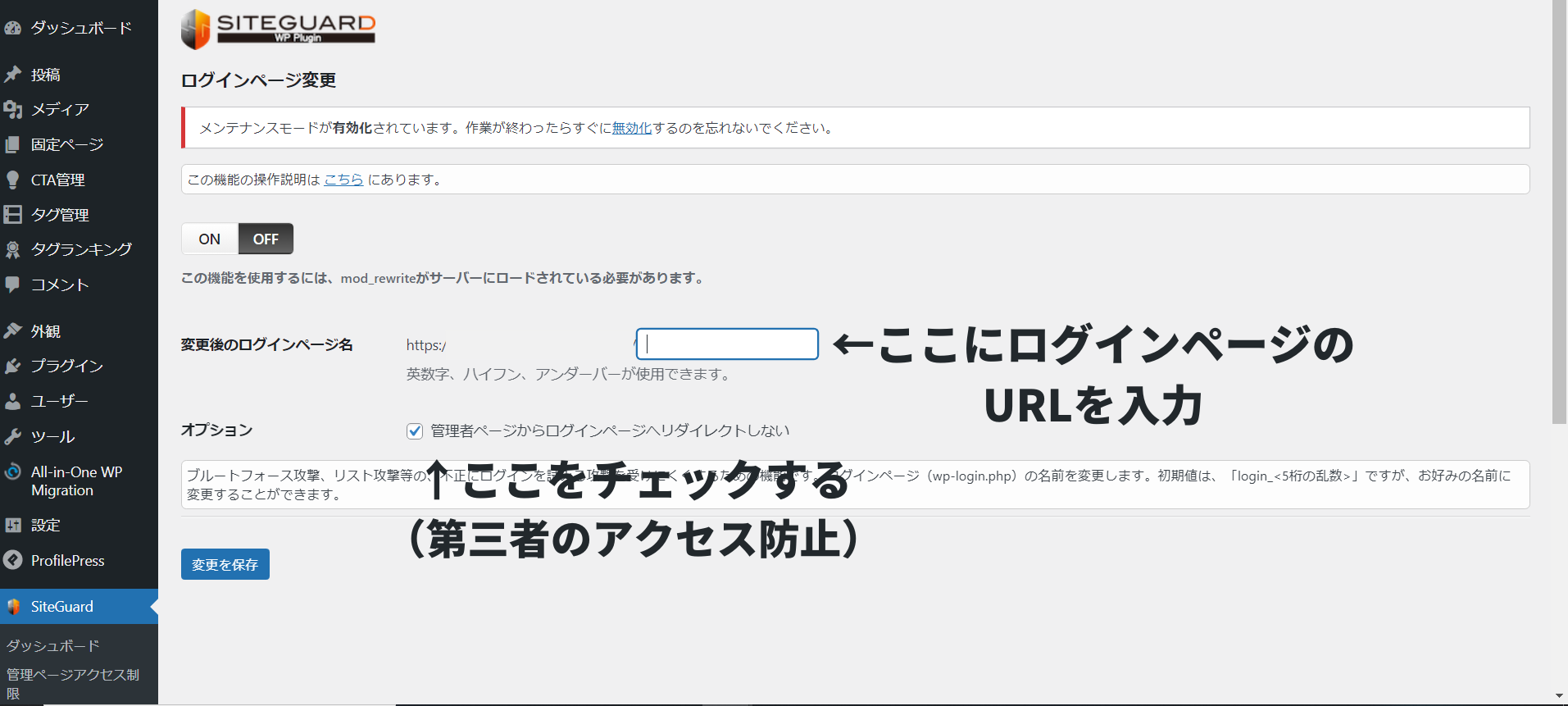
上の入力欄で、自分の好きなURL(自分が覚えやすくて複雑なもの)を入力し、
下のチェック欄の
「管理者ページからログインページへリダイレクトしない」にチェックをいれ、保存をします。
これで、第三者がログインページにアクセスしにくくなりました。
これだけでも、安全度が増します。
エラーメッセージを無効化する
「エラーメッセージを無効化して、どうするんだ!」と思う方もいるでしょう。
この「エラーメッセージを無効化」とは、
「ユーザー名・パスワード・画像認証」のどれを間違えても
「同じエラーメッセージがでるようになる」セキュリティ対策です。
エラーメッセージの無効化も設定が簡単です。

ただ「ON」にして、設定を保存するだけです。
これで「ユーザー名が違います」「パスワードが違います」
といったエラーメッセージがでても、
「ユーザー名やパスワードはあってる」という風に、ログイン情報がわかりやすくなることがなくなりました。
どれを間違えても「同じエラーメッセージ」が出ることで、
「何がエラーなのか」が解らなくなります。
何気ないことですが、不正アクセスを試みる人は細かいところまで見ているので、
不正アクセスなどを防ぐためにも「実は」重要なことなのです。
ログインロック・アラートを設定する
ログインロック、というのは、
何秒間隔で何回ログインに失敗したら「ログインをロックする」ものです。
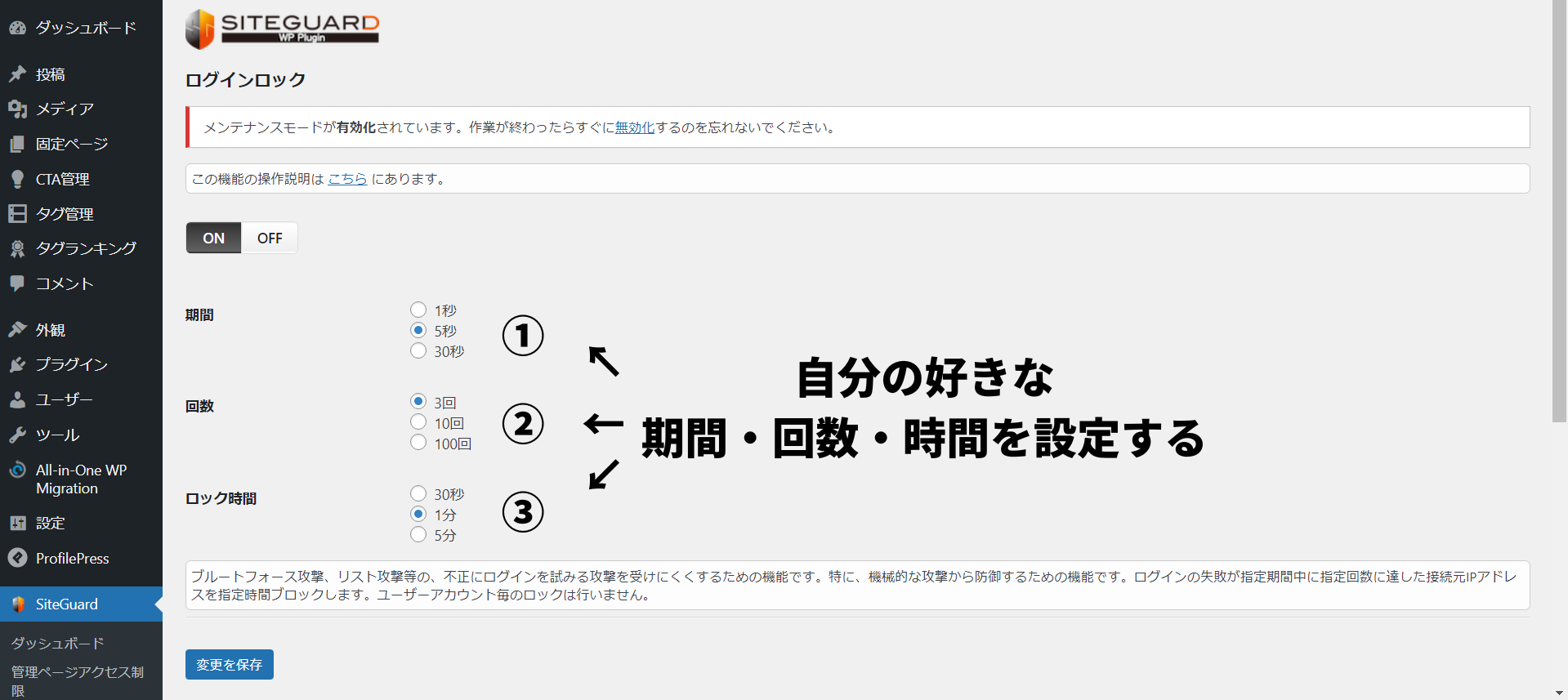
設定は「ON」にして、変更を保存にするだけです。
不正アクセスをする場合、
コンピュータなどを使って、ひたすらに色々なユーザー名・パスワードでアクセスを試みる場合が多いです。
ログインロックをしておけば、その「一気に不正アクセスを試みる」のを防ぐことが出来、
サイトを守ることが出来、安全な状態になりやすくなります。
そして「どのユーザー」が「いつ」サイトにログインしたか、を知らせるのが「ログインアラート」です。
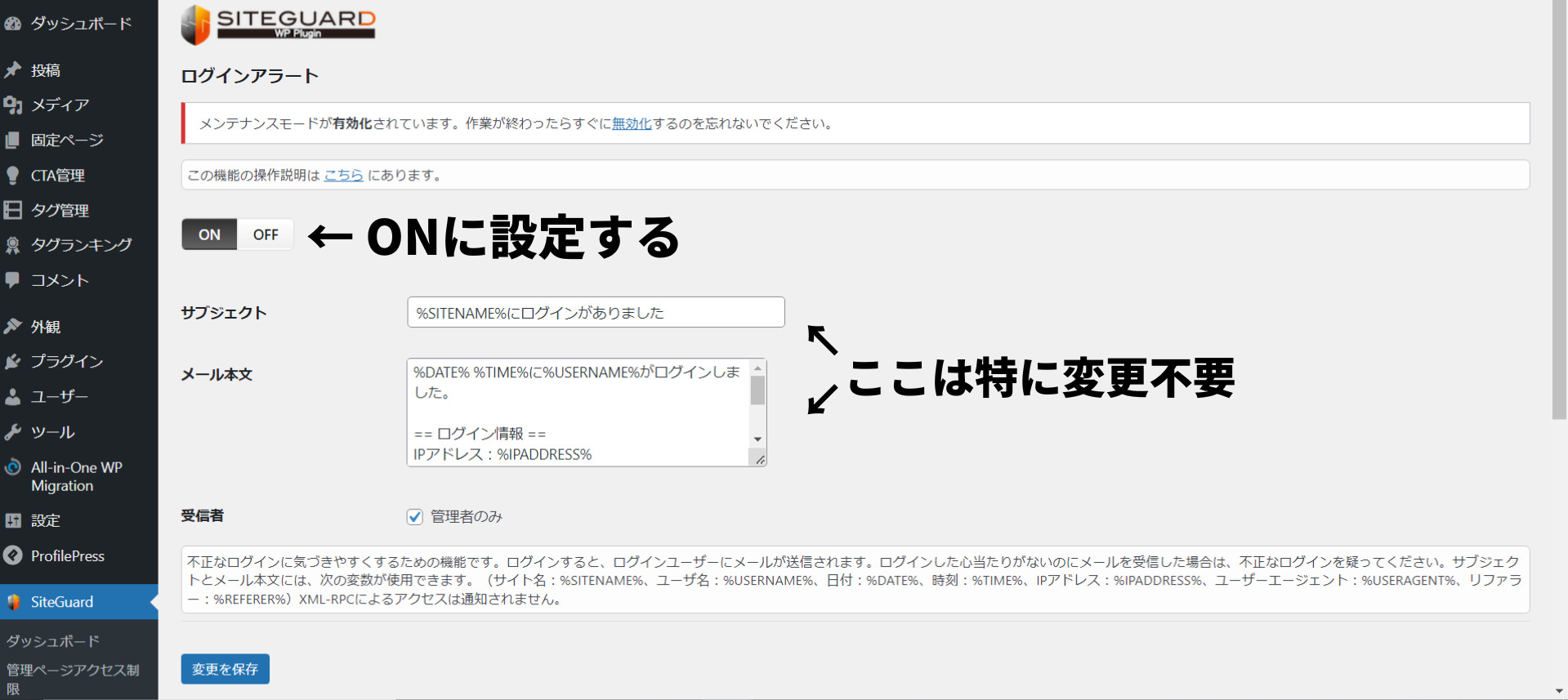
これは、自分を含めた「誰か」がサイトにログインをした場合、
メールでログイン通知がきます。
それにより、不正アクセスがされたかどうかがわかります。
フェールワンスを設定する
「フェールワンス」とは、ログイン時に「2回ログインを要求される」というものです。
ログインの時に、ユーザー名・パスワードがあっていても、
1度はエラーになり、もう1度、ユーザー名・パスワードを入力してログインする必要があります。
これは、第三者がユーザー名・パスワードがわかっても
1回エラーを出すことによって、不正アクセスをされにくくなるものです。
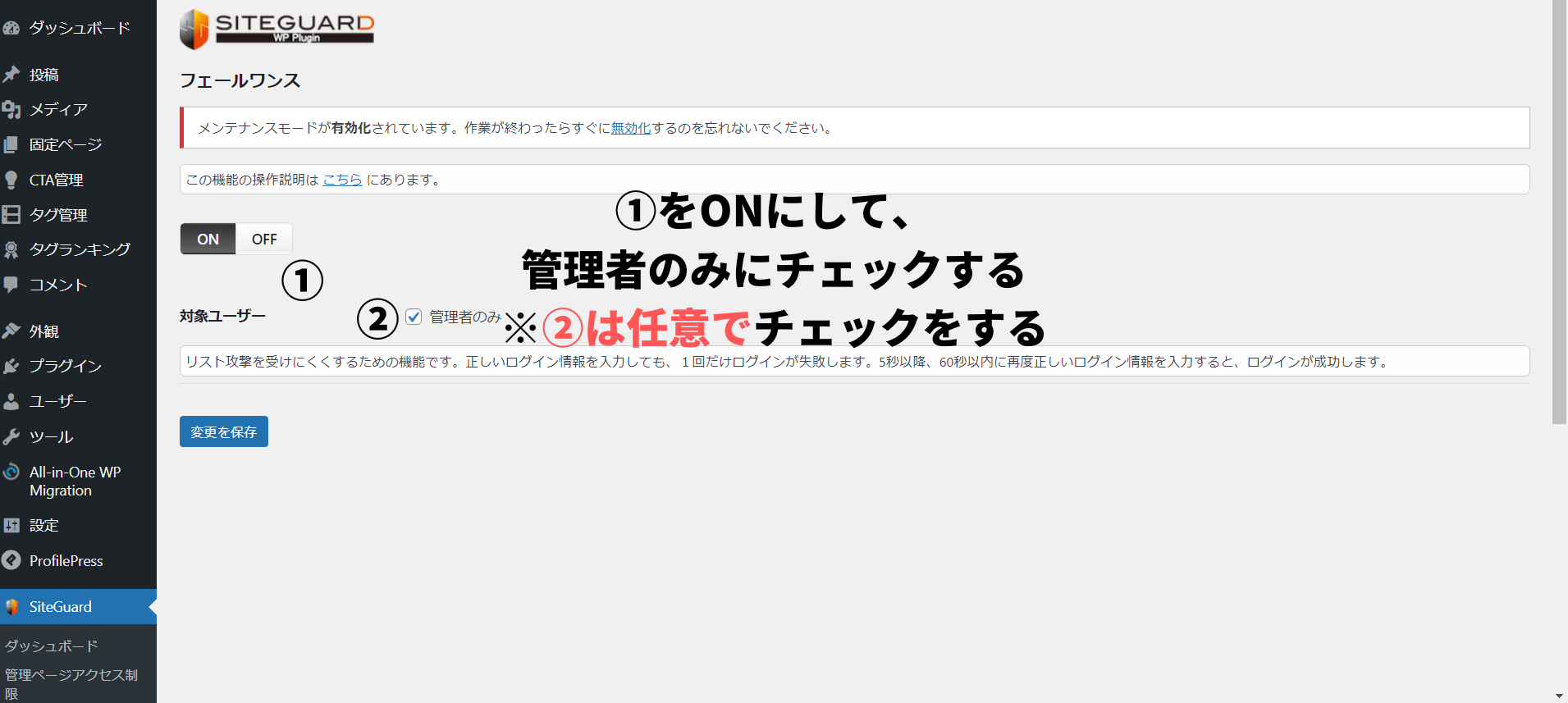
これも「ON」に設定し、任意で「管理者のみ」にチェックを入れて保存するだけです。
自分は「フェールワンス」という機能を使って
「1度はエラーがでる」とわかっていますが、第三者はわかりませんよね。
なので、不正アクセスの可能性を下げるなら、
フェールワンスも設定しておきたいところです。
【注意点】管理ページアクセス制限は使わない方がよい場合がある
SiteGuard WP Pluginには「管理ページアクセス制限」という項目があります。
しかし、これをしてしまうと、
プラグインの導入など、いろいろな部分で不具合が生じて「エラー」が出る可能性が高まります。
なので、管理ページアクセス制限は設定しない方がよいです。
「しばらくプラグインをいれない」という場合は、導入してもいいかもしれませんが、
それでも不具合が起こしやすいので、くれぐれも注意してください。
SiteGuard WP Pluginでスパムも防げる
WordPressの「不正アクセス対策」は
「SiteGuard WP Plugin」というプラグインでできる、と紹介しましたが、
実は、簡単なスパム対策もできるのです。
SiteGuard WP Pluginの設定メニューにもありますが、
「画像認証」という機能を使うことで可能になります。
画像認証を設定してスパムを防止
SiteGuard WP Pluginの「画像認証」という機能を使うと、
・ログインページ
・コメントページ
・パスワード確認ページ
・ユーザー登録ページ
に、画像認証が追加できます。
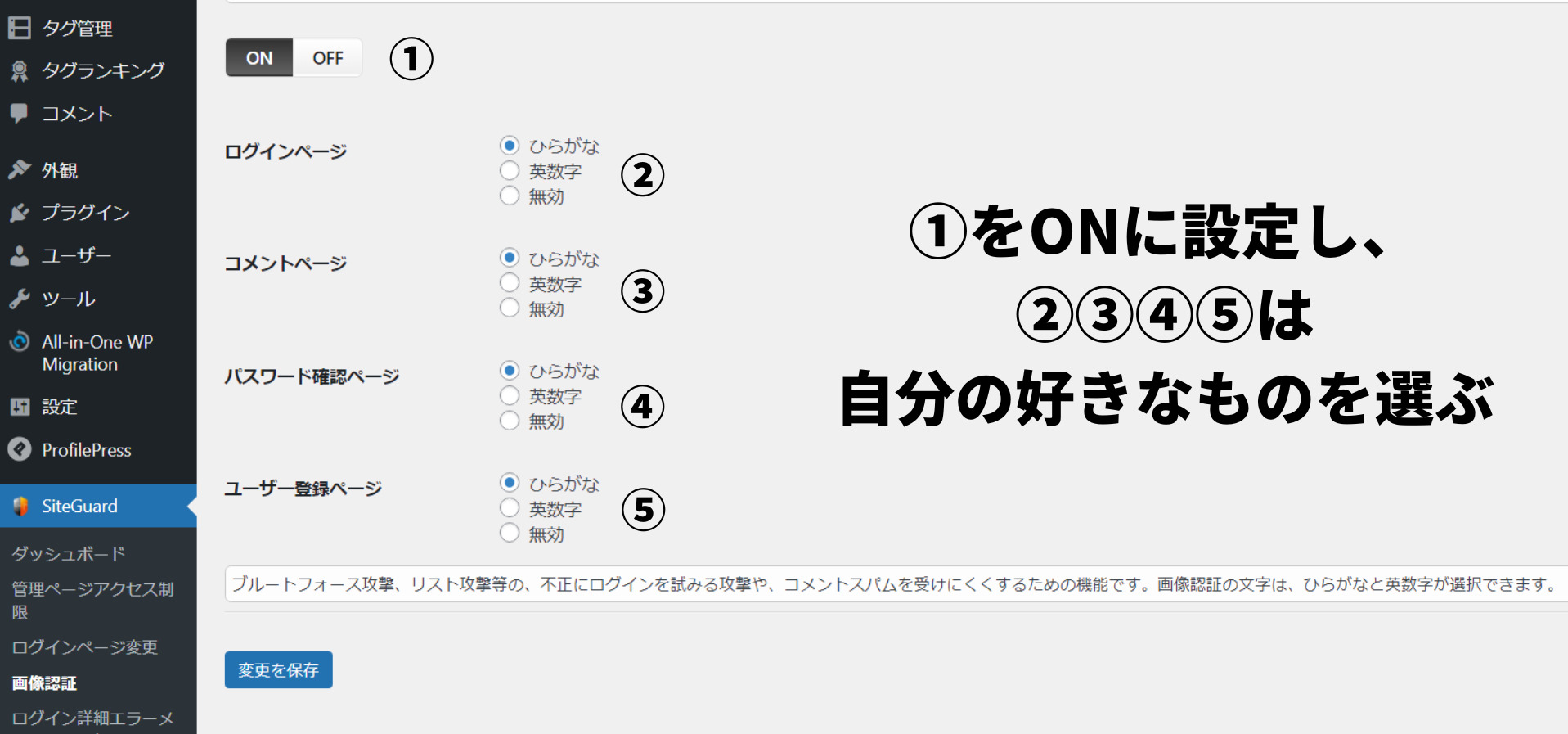
このような画像認証があるのとないのとでは、
スパム(迷惑行為)が減ることが期待できます。
仮に「画像認証」を使ってもスパム(迷惑行為)が減らない場合は、スパム防止のプラグインの導入をおすすめします。
プラグイン以外でもセキュリティ強化はできる
プラグイン以外でも、コメント欄については
簡単ではありますが、セキュリティ強化をすることができます。
ダッシュボードにあるメニュー
「設定 → ディスカッション」で、コメントに関する設定ができます。
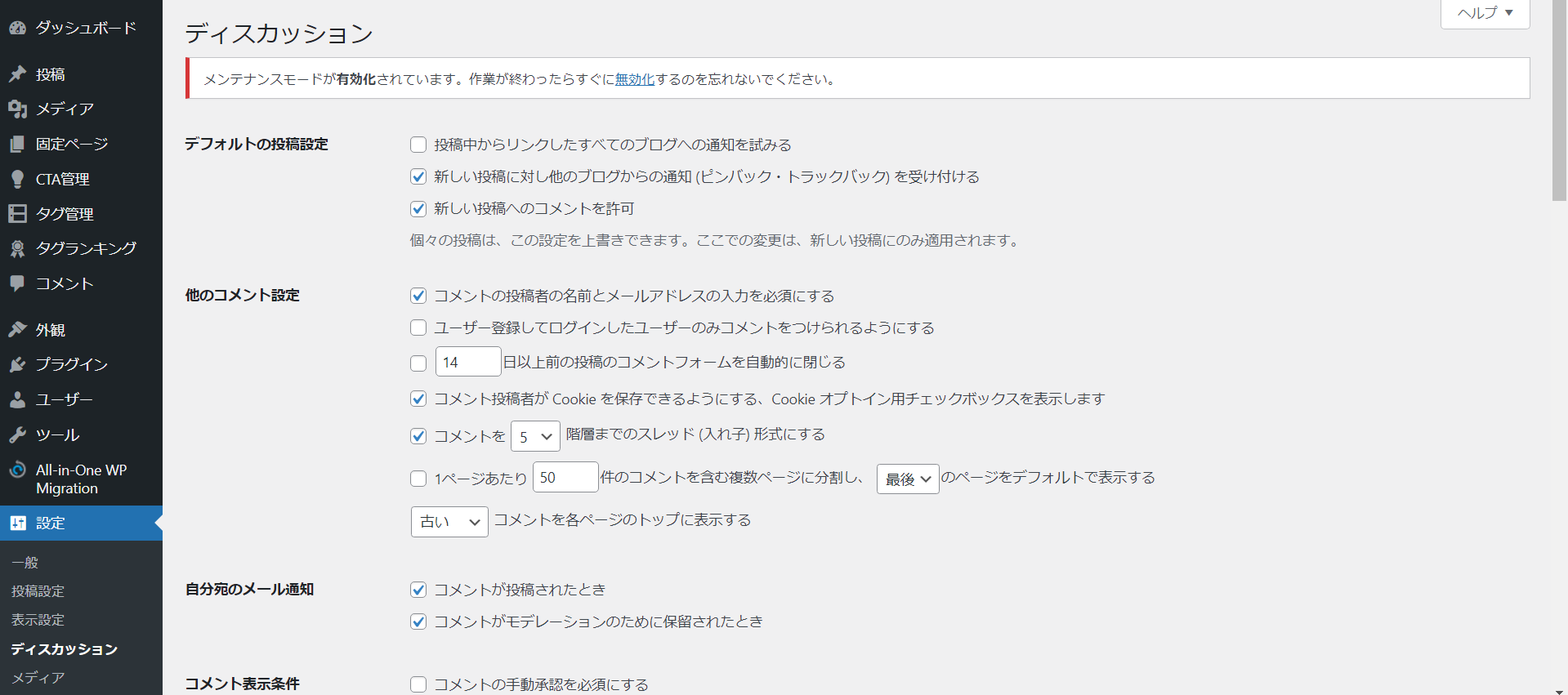
コメント投稿者の名前・メールアドレスを必須にしたり、
投稿されたコメントをサイトに公開するのに
「手動承認を必須」にするのか「以前許可した投稿者のみコメントを表示」するのか
コメントする際に「NGコメント」や、
コメント内に「リンク」が何個あると承認が必要になるか、
といった、コメントに関する多くのことが
WordPressのデフォルトの機能に実装されています。
なので、WordPressのセキュリティはプラグインをメインに設定し、
WordPressにデフォルトで実装されているものも使いながら行うと効果です。
更にセキュリティを強化する方法がある【上級者向け】

WordPressのセキュリティ高めるための方法は他にもあります。
それは「XMLRPC」による不正アクセスから守る方法です。
SiteGuard WP Pluginプラグインのログイン履歴を見ていると
「タイプ」の部分にXMLRPCと書いてある場合があります。
それは、簡単に言えば不正アクセスです。
なので、それを防ぐ方法があります。
XMLRPCをコード記述で防ごう
XMLRPCは、.htaccess(ドットエイチティーアクセス)というファイルに
コードを記述するだけで、防ぐことができます。
SiteGuard WP Pluginプラグインでも防げますが、
「ピンバック無効化」との2択になっているので、両方強化したい場合に記述が必要です。
注意しなければいけないのが
「.htacessファイルは記述を間違えると、サイトエラーになり閲覧できなくなる」という点です。

不安ならば「.htaccess」はいじらないほうがよいぞ。
しかし、.htaccessに書いてあるコードの一番下を、改行して
そこに今から紹介するコードを記述すれば、エラーが起きる確率はとても低いので、問題ありません。
XMLRPCによるアクセスを防ぐコード
以下のコードを「.htaccess」に記述してください。
# xmlrpc.phpへのアクセスを無効化する
<Files xmlrpc.php>
Order Allow,Deny
Deny from all
</Files>このコードを、.htaccessの一番下を改行して、コピペするだけで、
XMLRPCによる攻撃を防げます。
なので、SiteGuard WP Pluginを導入するときに、同時にこの作業をしておくと、
セキュリティの強さが格段と上がります。
なので、ぜひ、XMLRPCによる不正アクセスを防いでみてください。
「.htaccess」に記載する際は、
コードの一番下までスクロールして、コードの一番下を改行してから、上記のコードをコピペすることを忘れずに。
※作業等は自己責任で行ってください。
WordPressのセキュリティはプラグインで強化できる
WordPressで個人情報や、
自分のサイトを守りたいときは、プラグインで「セキュリティ」を強化しましょう。
SiteGuard WP Pluginというプラグインを使えば、
基本的な「セキュリティ強化」が簡単にできるので、
WordPressを触ったことがない方や、WordPressに慣れていない方でも安全にサイト運営をできます。
SiteGuard WP Pluginの設定にある
「ログイン履歴」というところで、不正アクセスに関してはいつでも確認できるので、
不正アクセスが増えてきたときは、ログインのURLを変えるなどして
サイトを「常に安全な状態」を保ちましょう!



